În acest tutorial vom desena un fundal sub forma unei scheme electronice în Adobe Illustrator. Vom lucra cu unelte de bază, gradienți și moduri de amestecare pentru a obține rezultatul dorit. Ca rezultat, puteți aplica tehnicile învățate pentru a crea lucrări similare în stil.

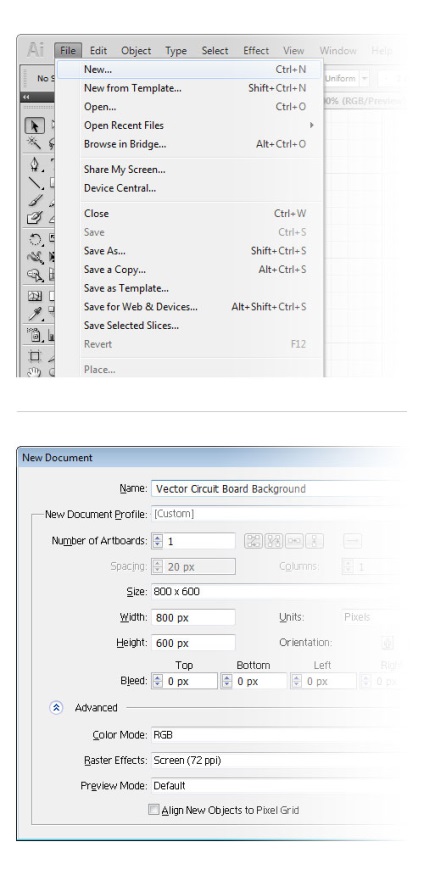
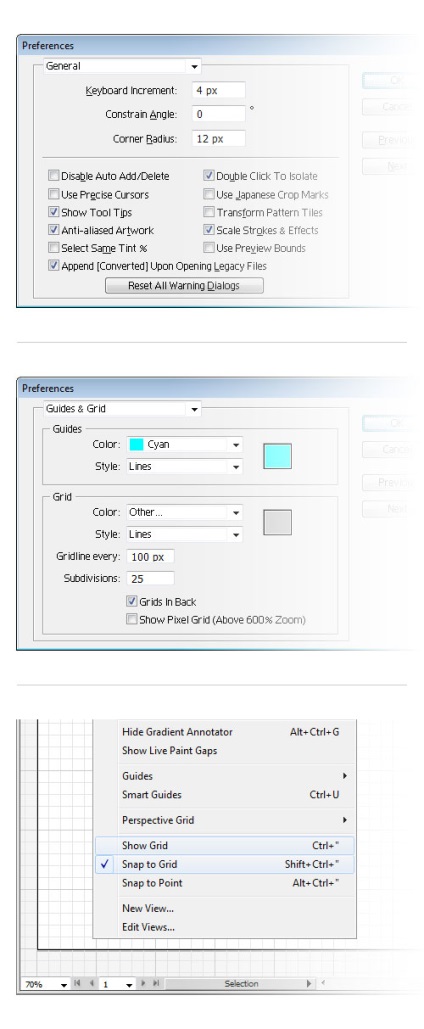
3. Luați instrumentul Rectangular / Rectangle (M) și creați un dreptunghi 800px-480px. Deschidere Gradient / paleta Gradient și selectați un gradient dreptunghi radial de la gri închis (R = 77 G = 77 B = 77) până la negru (R = 0 G = 0 B = 0), așa cum se arată mai jos.
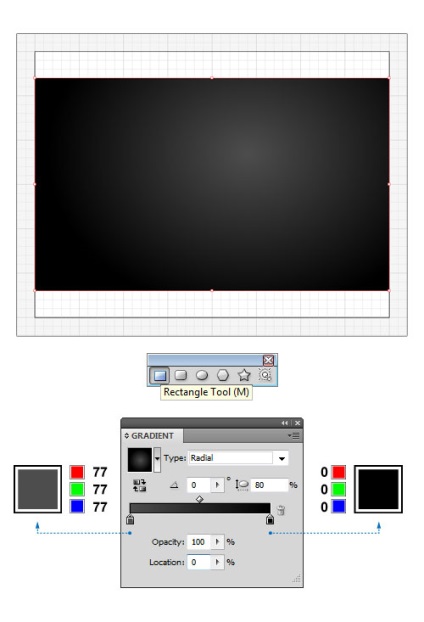
4. Acum creați un alt dreptunghi cu instrumentul Rectangle / Rectangle (M) și plasați-l deasupra dreptunghiului anterior. Gradientul paleta / Gradient selectați gradient liniar dreptunghi următoarele culori: cyan (R = 45 G = 136 B = 190), albastru inchis (R = 0 G = 66 B = 199), albastru (R = 16, G = 95 B = 160) este albastru deschis (R = 4 G = 86 B = 235). Dacă doriți, puteți termina orice număr de culori. În paleta Transparență, schimbați Modul de amestecare la Overlay (Opacitate 85%).
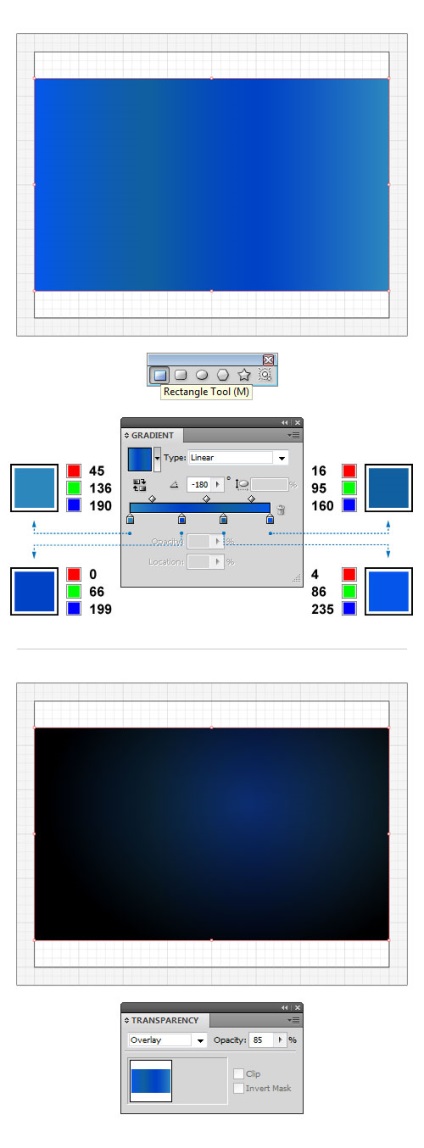
5. Să creați primul nostru element. Selectați o culoare gri ca culoarea cursei (R = 179 G = 179 B = 179). Specificați greutatea în 1pt. Luați instrumentul Pen / Pen (P) și faceți clic pe locul în care doriți să începeți modelul (faceți clic o singură dată, nu trageți nodul). Acum continuați să desenați modelul cipului, faceți clic pe următorul punct pentru a continua. Deci, veți crea linii drepte conectate în colțuri. Dacă măriți (de exemplu, la 1600%), veți vedea că liniile dvs. sunt plasate direct de-a lungul liniilor de rețea. Selectați toate liniile pe care le-ați creat și în paleta Transparență / Transparență, schimbați Modul de amestecare în Color Dodge (Opacitate 100%). Ar trebui să obțineți ceva de genul prezentat în imaginile de mai jos.
6. Faceți o copie a liniilor create în etapa anterioară și selectați Object> Transform> Reflect> Object> Transform> Flip. În caseta de dialog care apare, selectați axa verticală și faceți clic pe OK. Acum poziționați obiectele reflectate pe partea stângă a lucrării, ca în imaginea de mai jos.
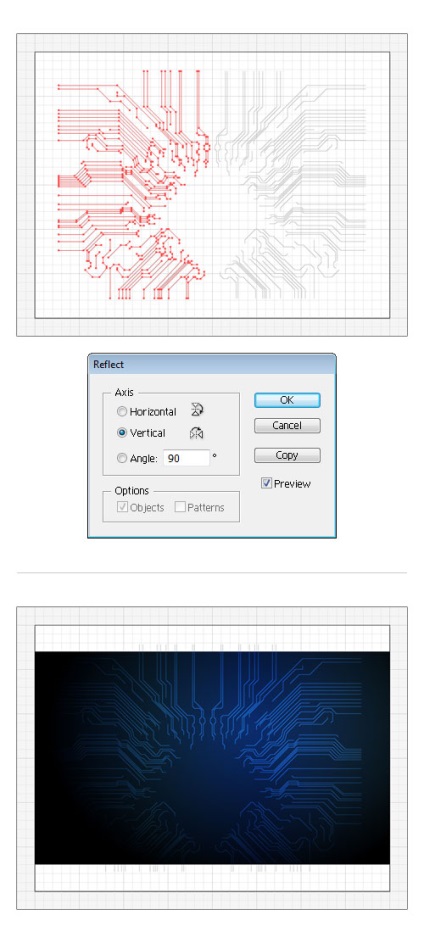
7. Acum creați prin găuri în placa de circuite imprimate. Mai întâi trebuie să schimbăm setările. Avem nevoie de o grilă fiecare 1px prin intermediul, asa ca du-te la secțiunea GuidesGrid / ghiduri și grila din fereastra Preferences / Setări (Ctrl + K). Configurați setările așa cum se arată în imaginea de mai jos și faceți clic pe OK. Acum setați culoarea cursei în alb (R = 242 G = 242 B = 242). Specificați grosimea cursei (greutatea cursului) la 1,5pt. Luați instrumentul Ellipse (L) și desenați un cerc mic, cu dimensiunea de 8 x 8 pixeli, la sfârșitul fiecărei piste din diagramă. Poate dura ceva timp, așa că ai răbdare. Apoi, în paleta Transparență, modificați Modul de amestecare pentru toate cercurile la Overlay / Opacity (100%).
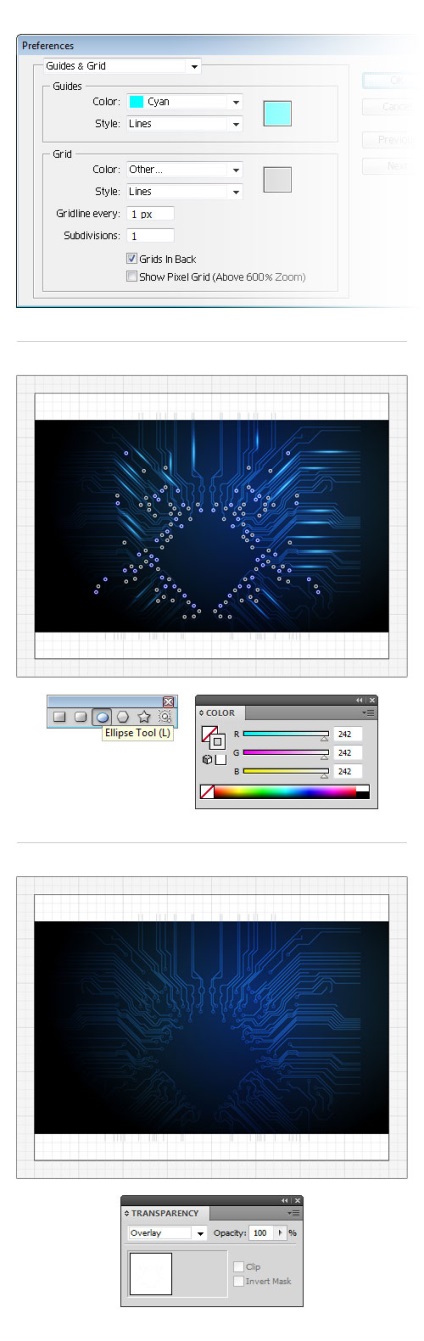
8. Pentru a face găurile mai voluminoase, adăugați o mică strălucire la ele. Selectați câteva găuri în ordine aleatorie, specificați Greutatea în Stroke / grosimea cursei în 2pt. Culoarea cursei trebuie să fie turcoaz (R = 107 G = 211 B = 255). Deschideți paleta Transparență și specificați modul Blending / Hard Blend pentru găurile selectate (opacitate 100%). Grupați (Ctrl + G) toate găurile selectate și alegeți Efect> Stylă> Strălucire exterioară> Stylă> Strălucire externă. În fereastra care apare, ajustați parametrii așa cum se arată în a patra imagine de mai jos și faceți clic pe OK.
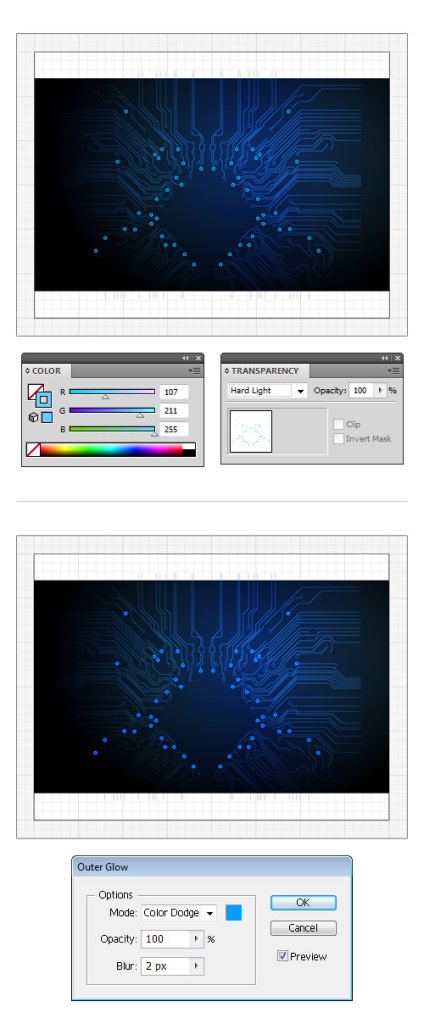
9. Acum vom crea un efect luminos. Utilizați instrumentul Ellipse (L) pentru a desena mai multe ovale și pentru a le aranja în diferite locuri și în unghiuri diferite, ca în imaginea de mai jos. Deschide paleta Gradient / ovaluri Gradient și selectați gradient radial de la gri deschis (R = 204, G = 204, B = 204) până la negru (R = 0 G = 0 B = 0). Se specifică toate ovaluri paleta de transparență / transparență Blend Mode / Blend Mode pe Color Dodge / Color Dodge (100%).
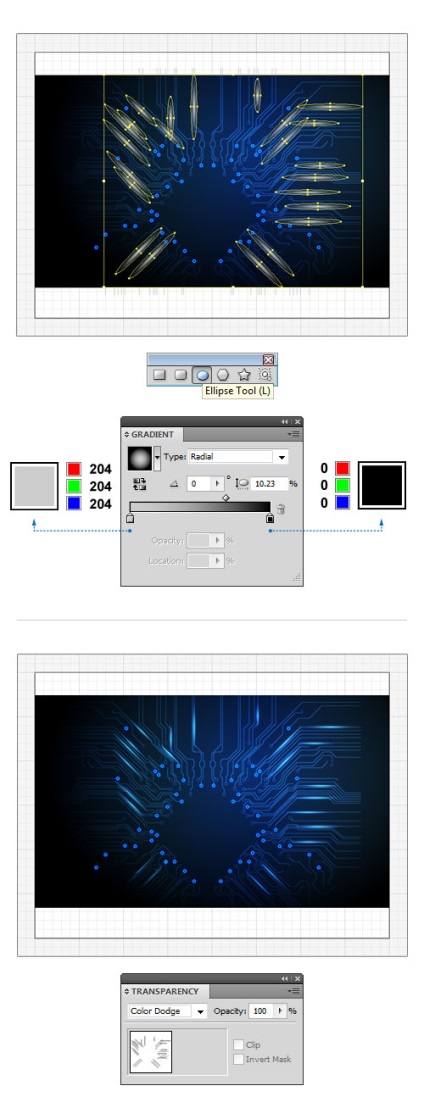

Traduceri - Duty Officer
Articole similare
Trimiteți-le prietenilor: